Visual Studio'da dağıtıma ilk bakış
Bir uygulama, hizmet veya bileşen dağıtarak, uygulamayı diğer bilgisayarlara, cihazlara veya sunuculara ya da buluta yüklemek üzere dağıtırsınız. İhtiyacınız olan dağıtım türü için uygun yöntemi Visual Studio'da seçebilirsiniz. (Birçok uygulama türü, komut satırı dağıtımı veya NuGet gibi burada açıklanmayan diğer dağıtım araçlarını destekler.)
Adım adım dağıtım yönergeleri için hızlı başlangıçlara ve öğreticilere bakın. Dağıtım seçeneklerine genel bakış için bkz. Hangi yayımlama seçenekleri benim için doğru?
Yerel klasöre dağıtma
Yerel klasöre dağıtım genellikle test için veya son dağıtım için başka bir aracın kullanıldığı aşamalı bir dağıtımı başlatmak için kullanılır.
ASP.NET, ASP.NET Core, Node.js, Python, .NET Core ve .NET 5 ve üzeri: Yerel bir klasöre dağıtmak için Yayımla aracını kullanın. Tam seçenekler uygulama türünüze bağlıdır. Çözüm Gezgini’nde projenize sağ tıklayın ve Yayımla’yı seçin. (Daha önce herhangi bir yayımlama profili yapılandırmadıysanız,Yeni profil oluştur.) Ardından Klasör'e tıklayın. Daha fazla bilgi için bkz . ASP.NET uygulaması yayımlama.
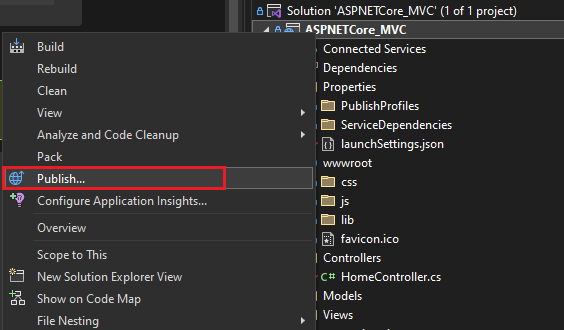
Windows masaüstü: ClickOnce dağıtımlarını kullanarak bir Windows masaüstü uygulamasını bir klasöre yayımlayabilirsiniz. Kullanıcılar, daha sonra uygulamayı tek bir tıklamayla yükleyebilir. Daha fazla bilgi için aşağıdaki makaleleri inceleyin:
- ClickOnce kullanarak .NET Windows masaüstü uygulaması dağıtma
- ClickOnce kullanarak bir .NET Framework Windows masaüstü uygulaması dağıtın.
- (C++/CLR) ClickOnce kullanarak C++/CLR uygulaması dağıtma
- (C/C++) Kurulum projesi kullanarak yerel uygulama dağıtma
Azure'a Yayımlama
ASP.NET, ASP.NET Core, Python ve Node.js: Aşağıdaki yöntemlerden birini kullanarak Linux'ta Azure Uygulaması Hizmeti'ne veya Azure Uygulaması Hizmetine yayımlayın:
- Uygulamaların sürekli (veya otomatik) dağıtımı için Azure Pipelines ile Azure DevOps kullanın.
- Uygulamaların tek seferlik (veya el ile) dağıtımı için Visual Studio'da Yayımlama aracını kullanın. Bkz . ASP.NET Web uygulaması dağıtma.
- GitHub.com'da barındırılan ASP.NET ve Azure İşlevi projeleri için GitHub Actions iş akışları oluşturmak için bkz . GitHub Actions kullanarak Azure'a dağıtma.
- Git kullanarak dağıtım için bkz . Git ile ASP.NET Core'un Azure'a sürekli dağıtımı.
Yayımla aracını kullanmak için, Çözüm Gezgini'da projeye sağ tıklayın ve Yayımla'yı seçin. (Daha önce herhangi bir yayımlama profili yapılandırdıysanız,Yeni profil oluştur.) Yayımla iletişim kutusunda Azure'ı ve ardından devam etmek istediğiniz Azure hizmetini seçin.
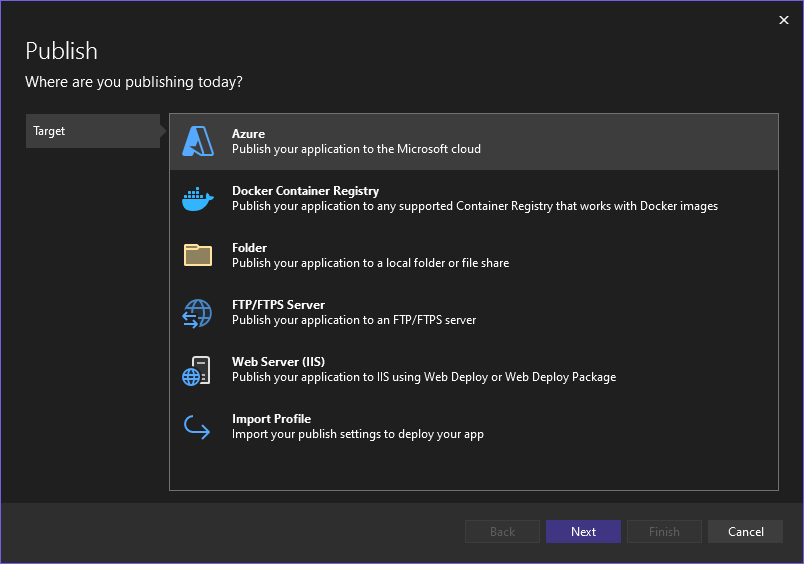
Dekont
Henüz bir Azure hesabınız yoksa buradan kaydolabilirsiniz.
Web'de yayımlama veya ağ paylaşımına dağıtma
ASP.NET, ASP.NET Core, Node.js ve Python: Yayımlama aracını kullanarak FTP veya Web Dağıtımı kullanarak bir web sitesine dağıtabilirsiniz. Daha fazla bilgi için bkz . ASP.NET uygulaması yayımlama.
Çözüm Gezgini'da projeye sağ tıklayın ve Yayımla'yı seçin. (Daha önce herhangi bir yayımlama profili yapılandırdıysanız,Yeni profil oluştur.) Yayımla aracında, istediğiniz seçeneği belirleyin ve yapılandırma adımlarını izleyin.
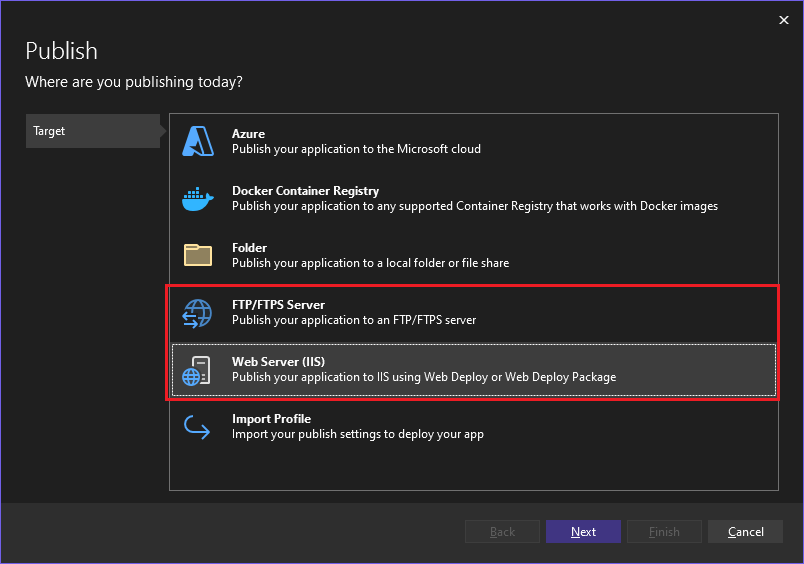
Visual Studio'da yayımlama profilini içeri aktarma hakkında bilgi için bkz . Yayımlama ayarlarını içeri aktarma ve IIS'ye dağıtma.
Ayrıca ASP.NET uygulamaları ve hizmetleri çeşitli yollarla dağıtabilirsiniz. Daha fazla bilgi için bkz . ASP.NET web uygulamalarını ve hizmetlerini dağıtma.
Windows masaüstü: ClickOnce dağıtımını kullanarak bir Windows masaüstü uygulamasını bir web sunucusuna veya ağ dosya paylaşımına yayımlayabilirsiniz. Kullanıcılar, daha sonra uygulamayı tek bir tıklamayla yükleyebilir. Daha fazla bilgi için aşağıdaki makaleleri inceleyin:
Yükleyici paketi oluşturma (Windows masaüstü)
Bir masaüstü uygulamasının ClickOnce'un sağlayabileceğinizden daha karmaşık bir yüklemesine ihtiyacınız varsa, bir Windows Installer paketi (MSI veya EXE yükleme dosyası) veya özel bir önyükleyici oluşturabilirsiniz.
WiX Toolset Visual Studio 2019 Uzantısı kullanılarak MSI tabanlı bir yükleyici paketi oluşturulabilir. Bu bir komut satırı araç takımıdır.
Kurulum projesi (vdproj) kullanılarak MSI veya EXE yükleyici paketi oluşturulabilir. Bu seçeneği kullanmak için bkz. Proje Uzantısı ve .NET 6.0 Visual Studio Yükleyicisi veya doğrudan Visual Studio Yükleyicisi Projeleri uzantısına gidin.
Flexera Software'den InstallShield kullanılarak bir MSI veya EXE yükleyici paketi oluşturulabilir. InstallShield, Visual Studio 2017 ve sonraki sürümlerle kullanılabilir. Community Edition desteklenmez.
Dekont
InstallShield Limited Edition artık Visual Studio'ya dahil değildir ve Visual Studio 2017 ve sonraki sürümlerde desteklenmez. Flexera Software ile gelecekteki kullanılabilirlik hakkında bilgi alın.
Önyükleyici olarak bilinen genel bir yükleyici paketi yapılandırarak masaüstü uygulamaları için önkoşul bileşenlerini de yükleyebilirsiniz. Daha fazla bilgi için bkz . Uygulama dağıtımı önkoşulları.
Yükleyici paketi oluşturma (Windows masaüstü)
Bir masaüstü uygulamasının ClickOnce'un sağlayabileceğinizden daha karmaşık bir yüklemesine ihtiyacınız varsa, bir Windows Installer paketi (MSI veya EXE yükleme dosyası) veya özel bir önyükleyici oluşturabilirsiniz.
WiX Araç Takımı Visual Studio 2022 Uzantısı kullanılarak MSI tabanlı bir yükleyici paketi oluşturulabilir. Bu bir komut satırı araç takımıdır.
Kurulum projesi (vdproj) kullanılarak MSI veya EXE yükleyici paketi oluşturulabilir. Bu seçeneği kullanmak için bkz. Proje Uzantısı ve .NET 6.0 Visual Studio Yükleyicisi veya doğrudan Visual Studio Yükleyicisi Projeleri uzantısına gidin.
Flexera Software'den InstallShield kullanılarak bir MSI veya EXE yükleyici paketi oluşturulabilir. InstallShield, Visual Studio 2017 ve sonraki sürümlerle kullanılabilir. Community Edition desteklenmez.
Dekont
InstallShield Limited Edition artık Visual Studio'ya dahil değildir ve Visual Studio 2017 ve sonraki sürümlerde desteklenmez. Flexera Software ile gelecekteki kullanılabilirlik hakkında bilgi alın.
Önyükleyici olarak bilinen genel bir yükleyici paketi yapılandırarak masaüstü uygulamaları için önkoşul bileşenlerini de yükleyebilirsiniz. Daha fazla bilgi için bkz . Uygulama dağıtımı önkoşulları.
Microsoft Store'da yayımlama
Visual Studio'dan Microsoft Store'a dağıtım için uygulama paketleri oluşturabilirsiniz.
UWP: Uygulamanızı paketleyebilir ve menü öğelerini kullanarak dağıtabilirsiniz. Daha fazla bilgi için bkz . Visual Studio kullanarak UWP uygulaması paketleme.
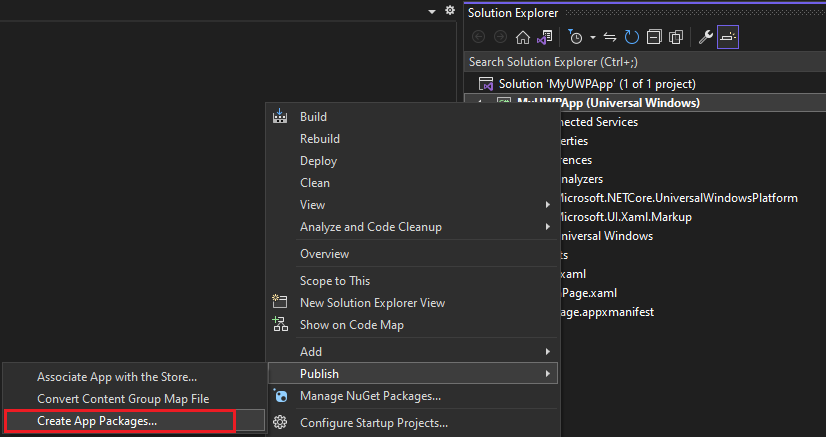
Windows masaüstü: Visual Studio 2017 sürüm 15.4'te başlayarak Microsoft Store'a dağıtabilirsiniz. Bunu yapmak için bir Windows Uygulama Paketleme Projesi oluşturarak başlayın. Daha fazla bilgi için bkz . Microsoft Store için masaüstü uygulaması paketleme.
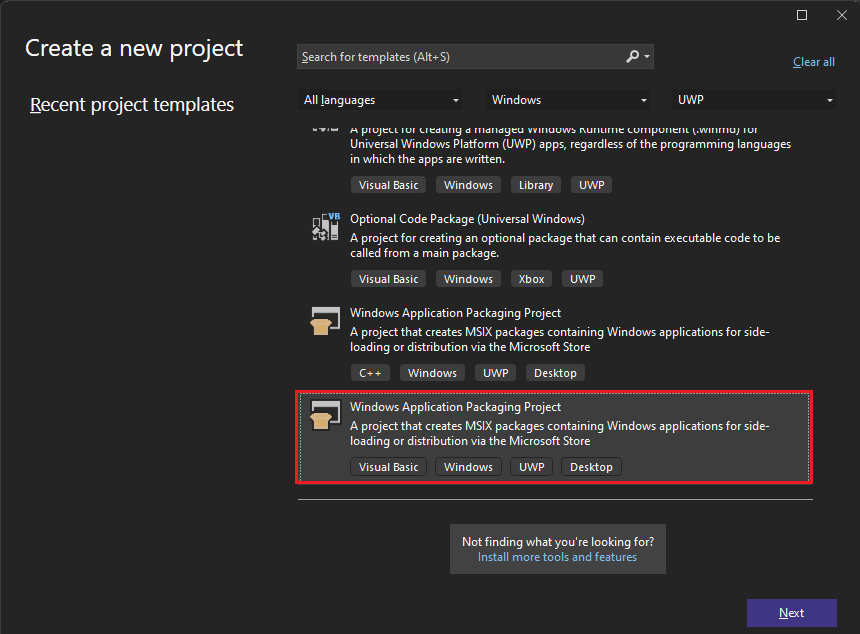
Windows uygulaması olarak dağıtma
Bir projeyi hizmet güncelleştirmelerini alabilen bir Windows uygulaması olarak paketlemek için bir uygulama yükleyicisi oluşturabilirsiniz. Bkz . Visual Studio ile Uygulama Yükleyicisi dosyası oluşturma.
Bir cihaza dağıtma (UWP)
Bir cihazda test için UWP uygulaması dağıtıyorsanız bkz . Visual Studio'da UWP uygulamalarını uzak bir makinede çalıştırma.
Test laboratuvarına dağıtma
Uygulamalarınızı sanal ortamlara dağıtarak daha gelişmiş geliştirme ve test olanağı sağlayabilirsiniz. Daha fazla bilgi için bkz . Azure DevTest Labs.
Sürekli dağıtım
Uygulamanızın sürekli dağıtımını etkinleştirmek için Azure Pipelines'ı kullanabilirsiniz. Daha fazla bilgi için bkz . Azure Pipelines ve Azure'a dağıtma.
SQL veritabanı dağıtma
Geri Bildirim
Çok yakında: 2024 boyunca, içerik için geri bildirim mekanizması olarak GitHub Sorunları’nı kullanımdan kaldıracak ve yeni bir geri bildirim sistemiyle değiştireceğiz. Daha fazla bilgi için bkz. https://aka.ms/ContentUserFeedback.
Gönderin ve geri bildirimi görüntüleyin